本文主要介绍部分support:design(材料设计库)的控件使用,以及官方模板NavigationDrawer的实现。
DrawerLayout
该控件是一个侧滑菜单布局,当按照规定书写xml布局文件后,即可轻松实现侧滑效果。
ps:用于替代第三方的侧滑菜单,如sliding menu等。
这里给一个简单的Demo示例(配合Toolbar,不熟悉请看MD设计之起步):
左右侧滑菜单设定
DrawLayout主要分为左右侧滑菜单和主内容区,设定左右菜单的方法非常简单,只需要在你需要设定为菜单的xml布局中添加如下代码:
左:android:layout_gravity="start"
右:android:layout_gravity="end"
此外,我们也可以在代码中进行部分操作,如打开与关闭侧滑菜单,设定透明度,设置渐变色等等,
drawerLayout的打开与关闭
这里需要重点指出的是侧滑菜单的打开与关闭
打开:DrawerLayout.openDrawer
关闭:DrawerLayout.closeDrawer
设置监听事件
尽管drawerLayout可以通过addDrawerListener的方式为自己设定监听事件,但还是推荐使用ActionBarDrawerToggle和Toolbar配合使用,这样不仅方便统一管理,也可使代码结构更为清晰。
ActionBarDrawerToggle toggle = new ActionBarDrawerToggle
(this,drawerLayout,toolbar,R.string.open_drawer,R.string.close_drawer){
//这里可以重写很多方法,以实现自己的需求
@Override
public void onDrawerOpened(View drawerView) {
getSupportActionBar().setTitle("Open");
super.onDrawerOpened(drawerView);
}
@Override
public void onDrawerClosed(View drawerView) {
getSupportActionBar().setTitle("Close");
super.onDrawerClosed(drawerView);
}
@Override
public boolean onOptionsItemSelected(MenuItem item) {
return super.onOptionsItemSelected(item);
}
};
drawerLayout.addDrawerListener(toggle);
toggle.syncState();PS:在toolbar中也可以通过setNavigationOnClickListener和setOnMenuItemClickListener分别为对应的控件和MenuItem设置监听。
该Demo的主要布局文件
主界面布局:
<?xml version="1.0" encoding="utf-8"?>
<RelativeLayout xmlns:android="http://schemas.android.com/apk/res/android"
xmlns:tools="http://schemas.android.com/tools"
android:layout_width="match_parent"
android:layout_height="match_parent"
tools:context="com.example.horizon.myapplication.MainActivity">
<android.support.v4.widget.DrawerLayout
android:id="@+id/drawerLayout"
android:layout_width="match_parent"
android:layout_height="match_parent">
<include
layout="@layout/drawer_content"/>
<include
layout="@layout/drawer_menu_left"
android:layout_gravity="start"
android:layout_width="240dp"
android:layout_height="match_parent"/>
<include
layout="@layout/drawer_menu_right"
android:layout_gravity="end"
android:layout_width="240dp"
android:layout_height="match_parent"/>
</android.support.v4.widget.DrawerLayout>
</RelativeLayout>content布局
<?xml version="1.0" encoding="utf-8"?>
<LinearLayout xmlns:android="http://schemas.android.com/apk/res/android"
android:orientation="vertical"
android:layout_width="match_parent"
android:layout_height="match_parent">
<android.support.v7.widget.Toolbar
android:id="@+id/toolbar"
android:layout_width="match_parent"
android:layout_height="?attr/actionBarSize"
android:background="?attr/colorPrimary" />
<TextView
android:layout_marginTop="60dp"
android:layout_width="wrap_content"
android:layout_height="wrap_content"
android:text="Content布局"
android:textSize="28sp"
android:id="@+id/textView_content"
android:layout_gravity="center_horizontal" />
<Button
android:layout_width="wrap_content"
android:layout_height="wrap_content"
android:text="Left_Menu"
android:id="@+id/button"
android:layout_gravity="center"
android:onClick="onClick"/>
<Button
android:layout_width="wrap_content"
android:layout_height="wrap_content"
android:text="Right_Menu"
android:id="@+id/button2"
android:layout_gravity="center"
android:onClick="onClick"/>
</LinearLayout>NavigationView
该控件用于侧滑简单的实现侧滑菜单,隶属于support:design材料库,使用前请先在gradle中添加依赖
compile 'com.android.support:design:23.3.0'在DrawerLayout添加菜单布局,主要有头部布局文件和NavigationView布局
Demo
左菜单布局:
<?xml version="1.0" encoding="utf-8"?>
<LinearLayout xmlns:android="http://schemas.android.com/apk/res/android"
xmlns:app="http://schemas.android.com/apk/res-auto"
android:orientation="vertical"
android:layout_width="240dp"
android:layout_height="match_parent"
android:background="@color/colorAccent">
<android.support.design.widget.NavigationView
android:id="@+id/nav_view"
android:layout_width="match_parent"
android:layout_height="match_parent"
android:layout_gravity="start"
android:fitsSystemWindows="true"
app:headerLayout="@layout/nav_header_main"
app:menu="@menu/activity_main_drawer" />
</LinearLayout>head布局
<?xml version="1.0" encoding="utf-8"?>
<LinearLayout xmlns:android="http://schemas.android.com/apk/res/android"
android:layout_width="match_parent"
android:layout_height="160dp"
android:background="@drawable/side_nav_bar"
android:gravity="bottom"
android:orientation="vertical"
android:padding="16dp"
android:theme="@style/ThemeOverlay.AppCompat.Dark">
<ImageView
android:id="@+id/imageView"
android:padding="0dp"
android:layout_width="60dp"
android:layout_height="60dp"
android:paddingTop="@dimen/activity_horizontal_margin"
android:src="@drawable/horizon" />
<TextView
android:layout_width="wrap_content"
android:layout_height="wrap_content"
android:paddingTop="12dp"
android:text="Horizon"
android:textAppearance="@style/TextAppearance.AppCompat.Body1" />
<TextView
android:id="@+id/textView"
android:layout_width="wrap_content"
android:layout_height="wrap_content"
android:text="1308311472@qq.com" />
</LinearLayout>menu菜单,嵌入到NavigationView中
<?xml version="1.0" encoding="utf-8"?>
<menu xmlns:android="http://schemas.android.com/apk/res/android">
<group android:checkableBehavior="single">
<item
android:id="@+id/nav_camera"
android:icon="@drawable/ic_menu_camera"
android:title="Import" />
<item
android:id="@+id/nav_gallery"
android:icon="@drawable/ic_menu_gallery"
android:title="Gallery" />
<item
android:id="@+id/nav_slideshow"
android:icon="@drawable/ic_menu_slideshow"
android:title="Slideshow" />
<item
android:id="@+id/nav_manage"
android:icon="@drawable/ic_menu_manage"
android:title="Tools" />
</group>
<item android:title="Communicate">
<menu>
<item
android:id="@+id/nav_share"
android:icon="@drawable/ic_menu_share"
android:title="Share" />
<item
android:id="@+id/nav_send"
android:icon="@drawable/ic_menu_send"
android:title="Send" />
</menu>
</item>
</menu>主活动代码
public class MainActivity extends AppCompatActivity implements
NavigationView.OnNavigationItemSelectedListener,View.OnClickListener {
private DrawerLayout drawerLayout;
private Toolbar toolbar;
private NavigationView navigationView;
@Override
protected void onCreate(Bundle savedInstanceState) {
super.onCreate(savedInstanceState);
setContentView(R.layout.activity_main);
toolbar = (Toolbar) findViewById(R.id.toolbar);
setSupportActionBar(toolbar);
getSupportActionBar().setDisplayHomeAsUpEnabled(true);
drawerLayout = (DrawerLayout) findViewById(R.id.drawerLayout);
ActionBarDrawerToggle toggle = new ActionBarDrawerToggle
(this, drawerLayout, toolbar, R.string.open_drawer, R.string.close_drawer) {
//这里可以重写很多方法,以实现自己的需求
@Override
public void onDrawerOpened(View drawerView) {
getSupportActionBar().setTitle("Open");
super.onDrawerOpened(drawerView);
}
@Override
public void onDrawerClosed(View drawerView) {
getSupportActionBar().setTitle("Close");
super.onDrawerClosed(drawerView);
}
@Override
public boolean onOptionsItemSelected(MenuItem item) {
return super.onOptionsItemSelected(item);
}
};
drawerLayout.addDrawerListener(toggle);
toggle.syncState();
navigationView = (NavigationView) findViewById(R.id.nav_view);
navigationView.setNavigationItemSelectedListener(this);
}
@Override
public boolean onNavigationItemSelected(MenuItem item) {
// Handle navigation view item clicks here.
int id = item.getItemId();
if (id == R.id.nav_camera) {
// Handle the camera action
} else if (id == R.id.nav_gallery) {
} else if (id == R.id.nav_slideshow) {
} else if (id == R.id.nav_manage) {
} else if (id == R.id.nav_share) {
} else if (id == R.id.nav_send) {
}
drawerLayout.closeDrawer(GravityCompat.START);
return true;
}
@Override
public void onClick(View v) {
if(v.getId() == R.id.button)
drawerLayout.openDrawer(GravityCompat.START);
else
drawerLayout.openDrawer(GravityCompat.END);
}
}
当然,对于很多布局控件,如果条件允许,你完全可以去除多余的嵌套。
这样,就简单实现了官方模板NavigationDrawer的主要功能,完整模板Demo:
关于floating button,snacbar以及沉浸式状态栏等,我会在后面的文章中陆续讲解。







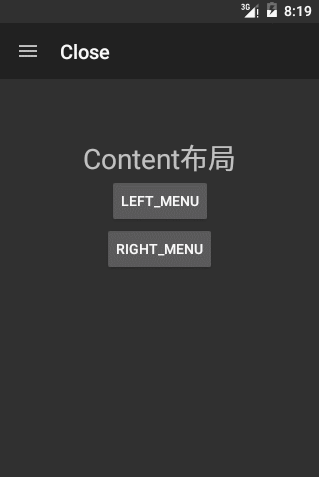
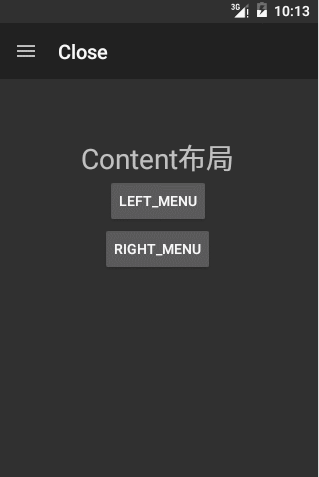
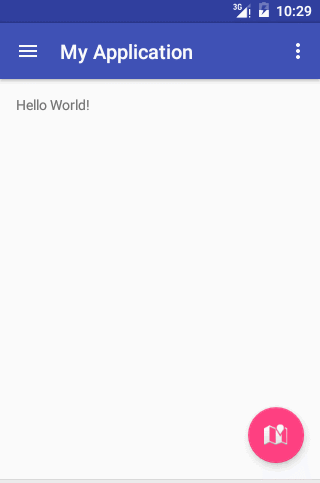













 1094
1094











 被折叠的 条评论
为什么被折叠?
被折叠的 条评论
为什么被折叠?








